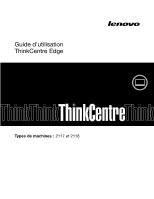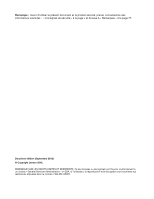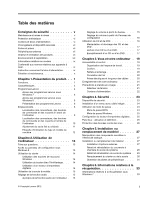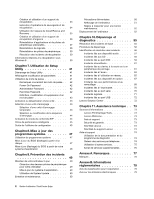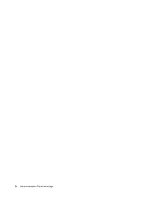Lenovo ThinkCentre Edge 62z (French) User Guide
Lenovo ThinkCentre Edge 62z Manual
 |
View all Lenovo ThinkCentre Edge 62z manuals
Add to My Manuals
Save this manual to your list of manuals |
Lenovo ThinkCentre Edge 62z manual content summary:
- Lenovo ThinkCentre Edge 62z | (French) User Guide - Page 1
Guide d'utilisation ThinkCentre Edge Types de machines : 2117 et 2118 - Lenovo ThinkCentre Edge 62z | (French) User Guide - Page 2
connaissance des informations suivantes : « Consignes de sécurité » à la page v et Annexe A « Remarques » à la page 77. Deuxième édition (Septembre 2012) © Copyright Lenovo 2012. REMARQUE SUR LES DROITS LIMITÉS ET RESTREINTS : Si les données ou les logiciels sont fournis conformément à un contrat - Lenovo ThinkCentre Edge 62z | (French) User Guide - Page 3
sécurit 23 Installation d'un verrou avec câble intégré . . . . 24 Utilisation de mots de passe 24 Mots de passe BIOS 24 Mots de passe Windows 25 Configuration du lecteur d'empreintes digitales . . 25 Pare-feux : utilisation et définition 25 Protection des données contre les virus . . . . . 26 - Lenovo ThinkCentre Edge 62z | (French) User Guide - Page 4
. 74 Utilisation d'autres services 75 Achat de services supplémentaires . . . . . 76 Annexe A. Remarques 77 Marques 78 Annexe B. Informations réglementaires 79 Avis de classification pour l'exportation . . . . . 79 Avis sur les émissions électroniques 79 ii Guide d'utilisation ThinkCentre Edge - Lenovo ThinkCentre Edge 62z | (French) User Guide - Page 5
la Turquie 87 Directive RoHS pour l'Ukraine 87 Directive RoHS pour l'Inde 88 Annexe E. Informations sur les modèles ENERGY STAR 89 Index 91 © Copyright Lenovo 2012 iii - Lenovo ThinkCentre Edge 62z | (French) User Guide - Page 6
iv Guide d'utilisation ThinkCentre Edge - Lenovo ThinkCentre Edge 62z | (French) User Guide - Page 7
et Guide de configuration, vous pouvez en obtenir un exemplaire au format PDF sur le site de support Web Lenovo® à l'adresse http://www.lenovo.com/support. Vous remplacer des CRU. Vous devez suivre scrupuleusement toutes les instructions lorsque vous installez ou remplacez des composants. L'état hors - Lenovo ThinkCentre Edge 62z | (French) User Guide - Page 8
option ou une CRU, n'ouvrez pas l'emballage antistatique qui contient le composant avant que les instructions ne vous demandent de l'installer. Lorsque vous manipulez des options ou des CRU, ou entrée secteur ou à tout autre endroit du cordon d'alimentation. vi Guide d'utilisation ThinkCentre Edge - Lenovo ThinkCentre Edge 62z | (French) User Guide - Page 9
pour éviter toute contrainte. Assurez-vous que la prise électrique délivre une tension et un courant adaptés au produit que vous installez. Branchez et débranchez avec précaution le matériel de la prise de votre corps lorsque ces produits sont en fonctionnement © Copyright Lenovo 2012 vii - Lenovo ThinkCentre Edge 62z | (French) User Guide - Page 10
ordinateur, car les puissants champs magnétiques qu'ils génèrent risqueraient d'endommager l'écran et les données stockées sur l'unité de disque dur. viii Guide d'utilisation ThinkCentre Edge - Lenovo ThinkCentre Edge 62z | (French) User Guide - Page 11
est ouvert. Evitez toute exposition directe au rayon laser. Evitez de regarder fixement le faisceau ou de l'observer à l'aide d'instruments optiques. Instruction concernant le bloc d'alimentation Ne retirez jamais le cache d'un bloc d'alimentation ou d'un autre composant portant l'étiquette suivante - Lenovo ThinkCentre Edge 62z | (French) User Guide - Page 12
et n'utilisez pas de détergent contenant des produits inflammables pour le nettoyer. Vaporisez le détergent sur un chiffon doux et essuyez les surfaces de l'ordinateur. x Guide d'utilisation ThinkCentre Edge - Lenovo ThinkCentre Edge 62z | (French) User Guide - Page 13
logiciels fournis par Lenovo et les emplacements programme Setup Utility en suivant les instructions dans la section Chapitre 7 afficher les informations. • Sous Windows 8, déplacez le curseur Paramètres ➙ Infos PC pour afficher les informations. • Microprocesseur Intel® Core™ i3 • Microprocesseur - Lenovo ThinkCentre Edge 62z | (French) User Guide - Page 14
disque dur. • Protocole de configuration dynamique de l'hôte PXE Le Protocole de configuration dynamique de l'hôte permet de Windows Management Instrumentation (WMI) Windows Management Instrumentation est un ensemble d'extensions au modèle Windows Driver optique 2 Guide d'utilisation ThinkCentre Edge - Lenovo ThinkCentre Edge 62z | (French) User Guide - Page 15
quence d'amorçage • Démarrage sans clavier ni souris • Support pour un verrou avec câble intégré (verrou Kensington) é. Pour plus d'informations, voir « Programmes Lenovo » à la page 4. Système type de modèle.) • Linux® • Microsoft Windows XP Professional SP 3 1. Les systèmes d'exploitation ré - Lenovo ThinkCentre Edge 62z | (French) User Guide - Page 16
le système d'exploitation Windows préinstallé, les programmes peuvent varier. Accès aux programmes Lenovo sous Windows 7 Sous Windows 7, vous pouvez accéder aux programmes Lenovo à partir du programme Lenovo ThinkVantage® Tools ou du panneau de configuration. 4 Guide d'utilisation ThinkCentre Edge - Lenovo ThinkCentre Edge 62z | (French) User Guide - Page 17
dont vous avez besoin dans le Panneau de configuration, ouvrez la fenêtre de navigation du programme Lenovo ThinkVantage Tools, puis cliquez deux fois sur l'icône grisée pour installer le programme voulu. Suivez ensuite les instructions qui s'affichent. Lorsque le processus d'installation est termin - Lenovo ThinkCentre Edge 62z | (French) User Guide - Page 18
• Password Manager • System Update Présentation des programmes Lenovo Cette rubrique présente brièvement certains programmes Lenovo. Remarque : Selon votre modèle d'ordinateur, certains programmes peuvent ne pas être disponibles. • Communications Utility 6 Guide d'utilisation ThinkCentre Edge - Lenovo ThinkCentre Edge 62z | (French) User Guide - Page 19
de Lenovo et vous guide dans les tâches de configuration principales afin que vous puissiez profiter pleinement de votre ordinateur. • Password Manager Le programme Password Manager permet d'enregistrer et de fournir automatiquement les informations d'authentification pour les programmes Windows et - Lenovo ThinkCentre Edge 62z | (French) User Guide - Page 20
SimpleTap n'est pas préinstallé sur votre modèle Windows 7, vous pouvez le télécharger à l'adresse suivante : http://www.lenovo.com/support. • System Update Le programme System Update permet de re ainsi que les composants et les unités internes de votre machine. 8 Guide d'utilisation ThinkCentre Edge - Lenovo ThinkCentre Edge 62z | (French) User Guide - Page 21
Localisation des connecteurs, des boutons de commande et des voyants à l'avant de l'ordinateur Figure 1 « Emplacement des connecteurs, des boutons de commande et des voyants à l'avant » à la page 9 présente l'emplacement des connecteurs, des boutons de commande et des voyants à l'avant de l' - Lenovo ThinkCentre Edge 62z | (French) User Guide - Page 22
un logiciel de reconnaissance vocale. Permet de brancher un modem externe, une imprimante série ou tout autre périphérique utilisant un port série à 9 broches. 10 Guide d'utilisation ThinkCentre Edge - Lenovo ThinkCentre Edge 62z | (French) User Guide - Page 23
âssis Il se peut que votre ordinateur soit livré avec un socle fixé au châssis que vous pouvez ajuster pour votre confort. Tirez le support et réglez l'inclinaison de l'ordinateur selon un angle de 10 à 20° comme illustré ci-dessous. Remarque : Le socle fixé au châssis est disponible sur - Lenovo ThinkCentre Edge 62z | (French) User Guide - Page 24
d'identifier votre ordinateur et de vous proposer un service plus rapide. Voici un exemple d'étiquette indiquant le type et le modèle de votre machine. Machine Type: XXXX Model Number: XXX Figure 4. Etiquette d'indication du type et modèle de machine 12 Guide d'utilisation ThinkCentre Edge - Lenovo ThinkCentre Edge 62z | (French) User Guide - Page 25
sur Démarrer ➙ Aide et support. • Sous Windows 8, déplacez le curseur dans le coin supérieur droit ou dans le coin inférieur droit de l'écran pour afficher les options. Cliquez ensuite sur Paramètres ➙ Aide. Accès au panneau de configuration sous Windows 8 Sous Windows, vous pouvez afficher et - Lenovo ThinkCentre Edge 62z | (French) User Guide - Page 26
cliquez sur Panneau de configuration dans la section de Système Windows. Utilisation du clavier Lenovo » à la page 4. Suivez les instructions qui s'affichent à l'écran. Pour plus d'informations, consultez le système d'aide de ThinkVantage Fingerprint Software. 14 Guide d'utilisation ThinkCentre Edge - Lenovo ThinkCentre Edge 62z | (French) User Guide - Page 27
d'autres paramètres par défaut, ouvrez la fenêtre des propriétés de la souris en cliquant sur Souris dans le Panneau de configuration de Windows. Réglage de la fonction audio La fonction audio (le son) constitue un élément important du fonctionnement de l'ordinateur. Votre ordinateur est équip - Lenovo ThinkCentre Edge 62z | (French) User Guide - Page 28
: 1. A partir du bureau Windows, cliquez sur Démarrer ➙ Panneau de configuration ➙ Apparence et personnalisation. 2. Dans -RAM de type II, des CD-RW standard et grande vitesse ainsi que sur des CD-R. Lorsque vous utilisez l'unité de DVD, suivez les instructions Guide d'utilisation ThinkCentre Edge - Lenovo ThinkCentre Edge 62z | (French) User Guide - Page 29
supports durables et fiables, mais ils nécessitent des soins et une manipulation soigneuse. Lorsque vous manipulez et stockez un CD ou un DVD, suivez les instructions édez comme suit : • Sous Windows 7, vous avez le programme Corel DVD MovieFactory Lenovo Edition ou le programme de Power2Go install - Lenovo ThinkCentre Edge 62z | (French) User Guide - Page 30
de gauche pour ouvrir le programme. 3. Suivez les instructions qui s'affichent à l'écran. Vous pouvez également utiliser Windows Media® Player pour enregistrer des CD et des DVD de données. Pour plus d'informations, voir « Aide et support » à la page 73. 18 Guide d'utilisation ThinkCentre Edge - Lenovo ThinkCentre Edge 62z | (French) User Guide - Page 31
riel, et la mise en place de bonnes habitudes de travail. Lenovo s'engage à fournir un meilleur accès aux informations et aux technologies le matériel et arrangez votre espace de travail de la façon la plus adaptée à vos besoins et au type de travail effectué. Votre confort est très important - Lenovo ThinkCentre Edge 62z | (French) User Guide - Page 32
conseillé de nettoyer régulièrement l'écran à l'aide d'un chiffon doux selon les instructions données dans la documentation concernant l'écran. Circulation de l'air L'ordinateur et l'écran alimentation, voir « Cordons et blocs d'alimentation » à la page vi. 20 Guide d'utilisation ThinkCentre Edge - Lenovo ThinkCentre Edge 62z | (French) User Guide - Page 33
instructions à l'écran pour enregistrer votre ordinateur. - Sous Windows 8 : Ouvrez le programme Lenovo Support. Cliquez ensuite sur Enregistrement et suivez les instructions il est configuré pour correspondre à la tension de sortie de la prise de courant. Si celui-ci est mal configuré, votre - Lenovo ThinkCentre Edge 62z | (French) User Guide - Page 34
peut fonctionner dans le monde entier et qu'il s'adapte automatiquement à la prise de courant, quel que soit Lenovo. Pour plus d'informations sur les cordons d'alimentation et les numéros de série, accédez au site suivant : http://www.lenovo.com/powercordnotice 22 Guide d'utilisation ThinkCentre Edge - Lenovo ThinkCentre Edge 62z | (French) User Guide - Page 35
(Trusted Platform Module) est un cryptoprocesseur sécurisé capable de stocker des clés de chiffrement visant à protéger les informations stockées sur votre ordinateur. © Copyright Lenovo 2012 23 - Lenovo ThinkCentre Edge 62z | (French) User Guide - Page 36
d'informations, voir « Power-On Password » à la page 42. • Hard Disk Password : La définition d'un mot de passe d'accès au disque dur empêche l'accès non autorisé aux données du disque dur. Lorsqu'un Hard Disk Password est défini, vous êtes invité à entrer le 24 Guide d'utilisation ThinkCentre Edge - Lenovo ThinkCentre Edge 62z | (French) User Guide - Page 37
système d'exploitation Windows, vous pouvez utiliser de nombreuses fonctions, y compris le contrôle de l'accès à la connexion, l'accès aux ressources partagées, l'accès au réseau et les paramètres utilisateur. Pour plus d'informations, voir « Aide et support » à la page 73. Configuration du lecteur - Lenovo ThinkCentre Edge 62z | (French) User Guide - Page 38
avec un logiciel antivirus qui protège votre machine en détectant et en éliminant les virus. Lenovo fournit la version complète du logiciel antivirus sur votre ordinateur avec un abonnement gratuit pendant 30 reportez-vous au système d'aide de ce logiciel. 26 Guide d'utilisation ThinkCentre Edge - Lenovo ThinkCentre Edge 62z | (French) User Guide - Page 39
« Consignes de sécurité » à la page v. Remarques : 1. Utilisez uniquement des pièces fournies par Lenovo. 2. Pour ajouter ou remplacer du matériel supplémentaire, conformez-vous aux instructions appropriées de cette section, ainsi qu'à celles accompagnant votre nouvel équipement. Installation - Lenovo ThinkCentre Edge 62z | (French) User Guide - Page 40
couvercle à charnière du socle du système, procédez comme suit : 1. Retirez tous les supports des unités et mettez hors tension tous les périphériques connectés, ainsi que l'ordinateur. 2. Dé charnière s'aligne avec le trou correspondant sur l'ordinateur. 28 Guide d'utilisation ThinkCentre Edge - Lenovo ThinkCentre Edge 62z | (French) User Guide - Page 41
7. Réinstallez la vis pour fixer le couvercle à charnière du socle du système sur l'ordinateur. Figure 7. Réinstallation de la vis pour fixer le couvercle à charnière du socle du système sur l'ordinateur Retrait et réinstallation du socle du système Attention : N'ouvrez pas l'ordinateur et ne procé - Lenovo ThinkCentre Edge 62z | (French) User Guide - Page 42
é » à la page v. Cette section fournit les instructions relatives au remplacement du clavier ou de la souris. Pour remplacer le clavier ou la souris, procédez comme suit : 1. Déconnectez le cordon de l'ancien clavier ou de l'ancienne souris de l'ordinateur. 30 Guide d'utilisation ThinkCentre Edge - Lenovo ThinkCentre Edge 62z | (French) User Guide - Page 43
Vous pouvez obtenir des pilotes de périphérique pour les systèmes d'exploitation qui n'ont pas été préinstallés à l'adresse http://www.lenovo.com/support. Les fichiers readme fournis avec ces pilotes contiennent les instructions d'installation. Chapitre 5. Installation ou remplacement de matériel 31 - Lenovo ThinkCentre Edge 62z | (French) User Guide - Page 44
32 Guide d'utilisation ThinkCentre Edge - Lenovo ThinkCentre Edge 62z | (French) User Guide - Page 45
ils ont été créés. Le support de récupération peut comporter un support d'amorçage et un support de données. Votre licence Microsoft Windows vous permet de créer un seul support de données. Il est donc important de stocker ces supports en lieu sûr après leur création. © Copyright Lenovo 2012 33 - Lenovo ThinkCentre Edge 62z | (French) User Guide - Page 46
dur, vous pouvez restaurer la totalité du contenu de cette unité, restaurer uniquement les fichiers sélectionnés, ou encore ne restaurer que le système d'exploitation Windows et les applications en conservant les autres données sur l'unité de disque dur. 34 Guide d'utilisation ThinkCentre Edge - Lenovo ThinkCentre Edge 62z | (French) User Guide - Page 47
Windows 7 en utilisant Rescue and Recovery, procédez comme suit : 1. Depuis le bureau Windows, cliquez sur Démarrer ➙ Tous les programmes ➙ Lenovo à partir d'une sauvegarde. 4. Suivez les instructions à l'écran pour exécuter l'opération réseau ou vers un autre support enregistrable tel qu'un périphé - Lenovo ThinkCentre Edge 62z | (French) User Guide - Page 48
sur Démarrer ➙ Tous les programmes ➙ Lenovo ThinkVantage Tools ➙ Sauvegarde et restauration avancées. Le programme Rescue and Recovery s'ouvre. 2. Dans la fenêtre principale de Rescue and Recovery, cliquez sur la flèche Lancement de Rescue and Recovery avancé. 36 Guide d'utilisation ThinkCentre Edge - Lenovo ThinkCentre Edge 62z | (French) User Guide - Page 49
instructions à l'écran pour créer un support de récupération. Utilisation d'un support de récupération d'urgence La présente section explique comment utiliser le support les applications préinstallées sélectionnées sur votre ordinateur Lenovo, procédez comme suit : 1. Mettez l'ordinateur sous tension - Lenovo ThinkCentre Edge 62z | (French) User Guide - Page 50
dossier APPS. Ce dossier contient plusieurs sous-dossiers nommés d'après les diverses applications installées sur l'ordinateur. 4. Ouvrez le sous-dossier de l'application voulue. 38 Guide d'utilisation ThinkCentre Edge - Lenovo ThinkCentre Edge 62z | (French) User Guide - Page 51
le fichier, puis suivez les instructions qui s'affichent pour effectuer l'installation de périphérique, vous modifier la configuration en cours de l'ordinateur. Ne Rescue and Recovery ou à l'environnement Windows à partir d'un support de récupération d'urgence ou de supports de récupération, vous n' - Lenovo ThinkCentre Edge 62z | (French) User Guide - Page 52
du PC ➙ Général. 2. Dans la section Actualiser votre PC sans instructions à l'écran. Pour plus d'informations sur les solutions de récupération disponibles sur les ordinateurs sous Windows 8, reportez-vous à l'aide en ligne du système d'exploitation Windows 8. 40 Guide d'utilisation ThinkCentre Edge - Lenovo ThinkCentre Edge 62z | (French) User Guide - Page 53
: Si un Power-On Password ou un configuration du système. Pour visualiser ou modifier les paramètres, lancez Setup Utility. Voir « Démarrage de Setup Utility » à la page 41. Suivez ensuite les instructions qui s'affichent. Pour naviguer entre les différentes options de menu du BIOS Lenovo 2012 41 - Lenovo ThinkCentre Edge 62z | (French) User Guide - Page 54
peut se composer de 64 caractères alphanumé renforcé», respectez les instructions suivantes : • Composer Power-On Password et l'Administrator Password sont tous deux définis, vous pouvez taper l'un ou l'autre. Cependant, pour modifier les paramètres de configuration Guide d'utilisation ThinkCentre Edge - Lenovo ThinkCentre Edge 62z | (French) User Guide - Page 55
Power-On Password, Set Administrator Password ou Hard Disk Password. 4. Suivez les instructions qui s'affichent sur le côté droit de l'écran pour définir, modifier ou supprimer un mot de passe. Remarque : Un mot de passe peut se composer de 64 de l'utilitaire de configuration » à la page - Lenovo ThinkCentre Edge 62z | (French) User Guide - Page 56
amorçage configurée, procé Power ➙ Automatic Power On et appuyez sur Entrée. 3. Sélectionnez Wake Up on Alarm et appuyez sur Entrée. Suivez ensuite les instructions Power ➙ After Power Loss et appuyez sur Entrée. 3. Sélectionnez Power On et appuyez sur Entrée. 44 Guide d'utilisation ThinkCentre Edge - Lenovo ThinkCentre Edge 62z | (French) User Guide - Page 57
41. 2. Dans le menu principal du programme Setup Utility, sélectionnez Power. 3. Sélectionnez Smart Performance Choice. La fenêtre Choix de performance Utility. Voir « Sortie de l'utilitaire de configuration » à la page 45. Sortie de l'utilitaire de configuration Une fois les paramètres affichés ou - Lenovo ThinkCentre Edge 62z | (French) User Guide - Page 58
46 Guide d'utilisation ThinkCentre Edge - Lenovo ThinkCentre Edge 62z | (French) User Guide - Page 59
BIOS est la couche logicielle qui transforme les instructions d'autres couches logicielles en signaux électriques pouvant être exécutés par le matériel de votre ordinateur. L'utilitaire de configuration site Web : http://www.lenovo.com/support Pour mettre à jour (flasher) le BIOS à l'aide d'un disque - Lenovo ThinkCentre Edge 62z | (French) User Guide - Page 60
(par flashage) du BIOS à partir du système d'exploitation. 9. Imprimez ces instructions. car elles n'apparaissent plus à l'écran une fois le téléchargement commencé. 10. Suivez les instructions imprimées pour télécharger, extraire et installer la mise à jour. 48 Guide d'utilisation ThinkCentre Edge - Lenovo ThinkCentre Edge 62z | (French) User Guide - Page 61
, contactez Lenovo. 1. Rendez-vous à l'adresse http://www.lenovo.com/support. 2. Cliquez sur Download & Drivers (Téléchargement et Windows Update, procédez comme suit : 1. Accédez au site http://windowsupdate.microsoft.com/. 2. Suivez les instructions qui s'affichent à l'écran. © Copyright Lenovo - Lenovo ThinkCentre Edge 62z | (French) User Guide - Page 62
Lenovo sous Windows 8 » à la page 6. Si le programme System Update n'est pas installé sur votre ordinateur, vous pouvez le télécharger à partir du site de support Lenovo, à l'adresse : http://www.lenovo.com/support et la souris, les rendant inutilisables. 50 Guide d'utilisation ThinkCentre Edge - Lenovo ThinkCentre Edge 62z | (French) User Guide - Page 63
froid. Remarque : Evitez de vaporiser un produit de nettoyage directement sur l'écran ou le clavier. Souris optique Cette section fournit des instructions concernant le nettoyage d'une souris optique. Une souris optique utilise une diode électroluminescente (LED) et un détecteur optique pour le - Lenovo ThinkCentre Edge 62z | (French) User Guide - Page 64
de votre système d'exploitation, le cas échéant. Lenovo fournit le programme Rescue and Recovery pour vous aider à sauvegarder et récupérer vos données. Pour plus d'informations, voir « Exécution d'opérations de sauvegarde et de récupération » à la page 34. 52 Guide d'utilisation ThinkCentre Edge - Lenovo ThinkCentre Edge 62z | (French) User Guide - Page 65
2. Retirez tout support des unités (disquettes, CD, bandes et autres). 3. Mettez l'ordinateur hors tension ainsi que tous les périphériques connectés. Pour éviter d'endommager le disque dur, les tê - Lenovo ThinkCentre Edge 62z | (French) User Guide - Page 66
54 Guide d'utilisation ThinkCentre Edge - Lenovo ThinkCentre Edge 62z | (French) User Guide - Page 67
, reportez-vous aux documents Consignes de sécurité, Déclaration de garantie et Guide de configuration fournis avec votre ordinateur ou visitez le site de support Web Lenovo à l'adresse http://www.lenovo.com/support/phone. Symptôme L'ordinateur ne démarre pas lorsque vous appuyez sur l'interrupteur - Lenovo ThinkCentre Edge 62z | (French) User Guide - Page 68
une configuration enregistrée, procédez comme suit : • Sous Windows 7 : cliquez sur Démarrer ➙ Panneau de configuration un incident matériel, prenez contact avec le Centre de support client Lenovo. Pour plus d'informations, voir Chapitre 11 « Assistance technique Guide d'utilisation ThinkCentre Edge - Lenovo ThinkCentre Edge 62z | (French) User Guide - Page 69
la nouvelle option matérielle ou logicielle en respectant les instructions du constructeur. Sélectionnez l'incident rencontré dans la liste sur l'icône représentant un haut-parleur située dans la zone de notification Windows. La fenêtre de réglage du volume général apparaît. Vérifiez que les - Lenovo ThinkCentre Edge 62z | (French) User Guide - Page 70
incident persiste, exécutez le programme Lenovo Solution Center. Pour obtenir une assistance technique, voir Chapitre 11 « Assistance technique » à la page 73. Incidents liés aux CD Dans la liste suivante, sélectionnez le symptôme qui correspond à l'incident : 58 Guide d'utilisation ThinkCentre Edge - Lenovo ThinkCentre Edge 62z | (French) User Guide - Page 71
pas » à la page 59 • « Impossible d'utiliser un support de récupération démarrable (amorçable), tel que le . • Si vous utilisez le système d'exploitation Windows 7, suivez la procédure indiquée pour « Un l'incident persiste, exécutez le programme Lenovo Solution Center. Pour obtenir une assistance - Lenovo ThinkCentre Edge 62z | (French) User Guide - Page 72
ou les thèmes du bureau. • Vérifiez que la résolution graphique est inférieure à 1152 x 864. Si l'incident persiste, exécutez le programme Lenovo Solution Center. Pour obtenir une assistance technique, voir Chapitre 11 « Assistance technique » à la page 73. 60 Guide d'utilisation ThinkCentre Edge - Lenovo ThinkCentre Edge 62z | (French) User Guide - Page 73
Vérifiez que le support inséré dans l' l'incident persiste, exécutez le programme Lenovo Solution Center. Pour obtenir une assistance pas bloquée (on doit remarquer un débit d'air autour de la grille). Assurez- Windows 7, procédez comme suit : 1. Cliquez sur Démarrer ➙ Panneau de configuration - Lenovo ThinkCentre Edge 62z | (French) User Guide - Page 74
Performance démarre. - Sous Windows 8, procédez comme suit : 1. Ouvrez le panneau de configuration. 2. Cliquez sur Matériel ème BIOS. Voir « Activation ou désactivation d'une unité » à la page 43. Si l'incident persiste, exécutez le programme Lenovo Solution Center Guide d'utilisation ThinkCentre Edge - Lenovo ThinkCentre Edge 62z | (French) User Guide - Page 75
64 • « L'image tremblote » à la page 64 • « L'image est décolorée » à la page 64 Des d'inactivité. Action : Votre ordinateur est probablement configuré pour économiser l'énergie à l'aide des Si l'incident persiste, exécutez le programme Lenovo Solution Center. Pour obtenir une assistance technique, - Lenovo ThinkCentre Edge 62z | (French) User Guide - Page 76
é. Si l'incident persiste, exécutez le programme Lenovo Solution Center. Pour obtenir une assistance technique, voir fréquence de rafraichissement. Sous Microsoft Windows 8, ouvrez le panneau de configuration et cliquez sur Matériel et audio image est décolorée. 64 Guide d'utilisation ThinkCentre Edge - Lenovo ThinkCentre Edge 62z | (French) User Guide - Page 77
ériques Bluetooth » à la page 67 Pour plus d'informations, voir « Aide et support » à la page 73. Incidents liés à Ethernet Si vous rencontrez un incident li de périphérique approprié. Sous Windows 7, procédez comme suit : 1. Cliquez sur Démarrer ➙ Panneau de configuration. 2. Cliquez sur Matériel et - Lenovo ThinkCentre Edge 62z | (French) User Guide - Page 78
et suivez les instructions affichées à l'écran. Sous Windows 8, procédez comme suit : 1. Ouvrez le panneau de configuration. 2. Cliquez disponible. Actions : • Vérifiez que cette fonction est activée dans BIOS Setup Utility. • Si tel est le cas, demandez les paramè Guide d'utilisation ThinkCentre Edge - Lenovo ThinkCentre Edge 62z | (French) User Guide - Page 79
1. Quittez l'application qui utilise le dispositif sonore (Windows Media Player par exemple). 2. Ouvrez le panneau de configuration. 3. Cliquez sur Matériel et son ➙ Son de diagnostiquer les incidents liés à des options matérielles Lenovo qui ne disposent pas de leur propres informations relatives à - Lenovo ThinkCentre Edge 62z | (French) User Guide - Page 80
raccordement des cordons. • Si l'option a été livrée avec ses propres instructions de test, utilisez-les. • Si l'option défectueuse est une unité és. Si l'incident persiste, exécutez le programme Lenovo Solution Center. Pour obtenir une assistance technique, voir Guide d'utilisation ThinkCentre Edge - Lenovo ThinkCentre Edge 62z | (French) User Guide - Page 81
, puis cliquez sur OK. • Procédure 2 1. Ouvrez le panneau de configuration. 2. Cliquez sur Programmes. 3. Cliquez sur Activer ou désactiver des fonctionnalités Windows. 4. Une liste de composants Windows facultatifs s'affiche. Suivez les instructions qui s'affichent à l'écran. • Procédure 3 1. Sous - Lenovo ThinkCentre Edge 62z | (French) User Guide - Page 82
pour lancer un processus de défragmentation de disque. Sous Windows 8, procédez comme suit : 1. Fermez les programmes d'exploitation, programme d'application ou BIOS. Pour plus d'informations sur les paramètres du BIOS, voir Chapitre 7 « Utilisation de 70 Guide d'utilisation ThinkCentre Edge - Lenovo ThinkCentre Edge 62z | (French) User Guide - Page 83
cutez le programme Lenovo Solution Center. Pour égrés qui fournissent des instructions pour la plupart des tâ Windows. Cette dernière est accessible à partir du menu Démarrer. • Pour déterminer si un incident est lié à un logiciel récemment installé, vérifiez les points ci-dessous : - La configuration - Lenovo ThinkCentre Edge 62z | (French) User Guide - Page 84
du système ➙ Restauration du système. Suivez ensuite les instructions qui s'affichent. - Sous Windows 8, ouvrez le panneau de configuration et cliquez sur Système et sécurité ➙ Système ➙ lorsque vous contacterez un représentant du support technique Lenovo. 72 Guide d'utilisation ThinkCentre Edge - Lenovo ThinkCentre Edge 62z | (French) User Guide - Page 85
présente les fonctions intégrées novatrices de Lenovo et vous guide dans les tâches de configuration principales afin que vous puissiez profiter pleinement de votre ordinateur. Aide et support Le centre d'aide et de support Windows vous permet d'accéder à de nombreuses informations relatives aux - Lenovo ThinkCentre Edge 62z | (French) User Guide - Page 86
lenovo.com/support Ce site Web contient les informations du support les plus récentes sur les sujets suivants : • Pilotes et logiciels • Solutions de diagnostic • Garantie de produit et service • Détail du produit et des pièces • Manuels et guides incidents. 74 Guide d'utilisation ThinkCentre Edge - Lenovo ThinkCentre Edge 62z | (French) User Guide - Page 87
la liste des numéros de téléphone du support Lenovo pour votre pays ou votre région, consultez l'adresse http://www.lenovo.com/support/phone ou reportez-vous aux documents Consignes de sécurité, Déclaration de garantie et Guide de configuration fournis avec l'ordinateur. Remarque : Les numéros de - Lenovo ThinkCentre Edge 62z | (French) User Guide - Page 88
de réparation du matériel et des services d'installation personnalisés. Les noms et la disponibilité des services varient selon les pays. Pour plus d'informations sur ces services, consultez le site Web de Lenovo à l'adresse suivante : http://www.lenovo.com 76 Guide d'utilisation ThinkCentre Edge - Lenovo ThinkCentre Edge 62z | (French) User Guide - Page 89
réalisées avec des produits, logiciels ou services non expressément référencés par Lenovo. Lenovo peut détenir des brevets ou des demandes de adresse suivante : Lenovo (United States), Inc. 1009 Think Place - Building One Morrisville, NC 27560 U.S.A. Attention: Lenovo Director of Licensing - Lenovo ThinkCentre Edge 62z | (French) User Guide - Page 90
Lenovo aux Etats-Unis et/ou dans certains autres pays : Lenovo Logo Lenovo Rescue and Recovery ThinkCentre ThinkVantage Microsoft, Windows et Windows Vista sont des marques de Microsoft group. Intel, Intel Core et de services peuvent appartenir à des tiers. 78 Guide d'utilisation ThinkCentre Edge - Lenovo ThinkCentre Edge 62z | (French) User Guide - Page 91
font référence aux types d'ordinateurs personnels Lenovo : 2117 et 2118. Déclaration de conformité de il n'est pas installé conformément aux instructions du constructeur. Toutefois, il n'est pas compétente : Lenovo (United States) Incorporated 1009 Think Place - Building One Morrisville, NC 27560 - Lenovo ThinkCentre Edge 62z | (French) User Guide - Page 92
für die Konformitätserklärung nach Paragraf 5 des EMVG ist die Lenovo (Deutschland) GmbH, Gropiusplatz 10, D-70563 Stuttgart. Informationen in Hinsicht EMVG Paragraf 4 Abs. (1) 4: Das Gerät erfüllt die Schutzanforderungen nach EN 55024 und EN 55022 Klasse B. 80 Guide d'utilisation ThinkCentre Edge - Lenovo ThinkCentre Edge 62z | (French) User Guide - Page 93
Notice fourni avec votre ordinateur. En fonction de la configuration de votre ordinateur ainsi que du pays ou de la support Lenovo. Pour accéder à la version électronique de ces documents, accédez à la page http://www.lenovo.com/support, puis cliquez sur User Guides & Manuals (Manuels et guides - Lenovo ThinkCentre Edge 62z | (French) User Guide - Page 94
82 Guide d'utilisation ThinkCentre Edge - Lenovo ThinkCentre Edge 62z | (French) User Guide - Page 95
taires de matériel informatique (IT) à recycler leur matériel dès lors que celui-ci n'est plus utilisé. Lenovo propose une gamme de programmes et services concernant le recyclage du matériel informatique. Pour plus d'informations sur le recyclage des produits Lenovo, accédez au site Web : http://www - Lenovo ThinkCentre Edge 62z | (French) User Guide - Page 96
Caso você possua um produto Lenovo em situação de descarte, ligue para o nosso SAC ou encaminhe um e-mail para: [email protected], informando o modelo, número de série e cidade, a fim de enviarmos as instruções para o correto descarte do seu produto Lenovo. 84 Guide d'utilisation ThinkCentre Edge - Lenovo ThinkCentre Edge 62z | (French) User Guide - Page 97
ésence possible de substances dangereuses dans ces équipements. Pour en savoir plus sur la collecte et le traitement appropriés, accédez à l'adresse suivante : http://www.lenovo.com/recycling Annexe C. Déclarations relatives au recyclage et aux DEEE 85 - Lenovo ThinkCentre Edge 62z | (French) User Guide - Page 98
86 Guide d'utilisation ThinkCentre Edge - Lenovo ThinkCentre Edge 62z | (French) User Guide - Page 99
Annexe D. Directive RoHS (Restriction of Hazardous Substances) Directive RoHS pour la Chine Directive RoHS pour la Turquie Le présent produit Lenovo est conforme aux exigences de la directive de la Turquie relative à la limitation de l'utilisation de certaines substances dangereuses dans les é - Lenovo ThinkCentre Edge 62z | (French) User Guide - Page 100
Directive RoHS pour l'Inde Conformité avec la directive RoHS relative aux déchets électroniques (gestion et manipulation), 2011. 88 Guide d'utilisation ThinkCentre Edge - Lenovo ThinkCentre Edge 62z | (French) User Guide - Page 101
2117 et 2118. Pour plus d'informations sur les classements ENERGY STAR des ordinateurs Lenovo, accédez au site suivant : http://www.lenovo consommation ENERGY STAR Sous Windows 7 ou Windows 8 Mode de gestion de l'alimentation : ThinkCentre (par défaut) • support Windows. © Copyright Lenovo 2012 89 - Lenovo ThinkCentre Edge 62z | (French) User Guide - Page 102
90 Guide d'utilisation ThinkCentre Edge - Lenovo ThinkCentre Edge 62z | (French) User Guide - Page 103
technique 73 et service 74 Aide et support 73 alimentation fonctions 3 assistance technique aide 73 consignes 73 service 73 autotest à la flashage du BIOS 47 fonctions 1 Fonctions d'entrée-sortie (E/S) 2 G garantie 73 L Lenovo Solution Center 72 Lenovo ThinkVantage Tools 73 Lenovo Welcome 73 - Lenovo ThinkCentre Edge 62z | (French) User Guide - Page 104
Guide d'utilisation ThinkCentre Edge spécifications physiques 4 support de récupération, création et utilisation 33 support, création et utilisation d'un support d'amorçage temporaire 43 unités internes 1 utilisation autres services 75 d'un support de récupération d'urgence, création et 36 - Lenovo ThinkCentre Edge 62z | (French) User Guide - Page 105
- Lenovo ThinkCentre Edge 62z | (French) User Guide - Page 106
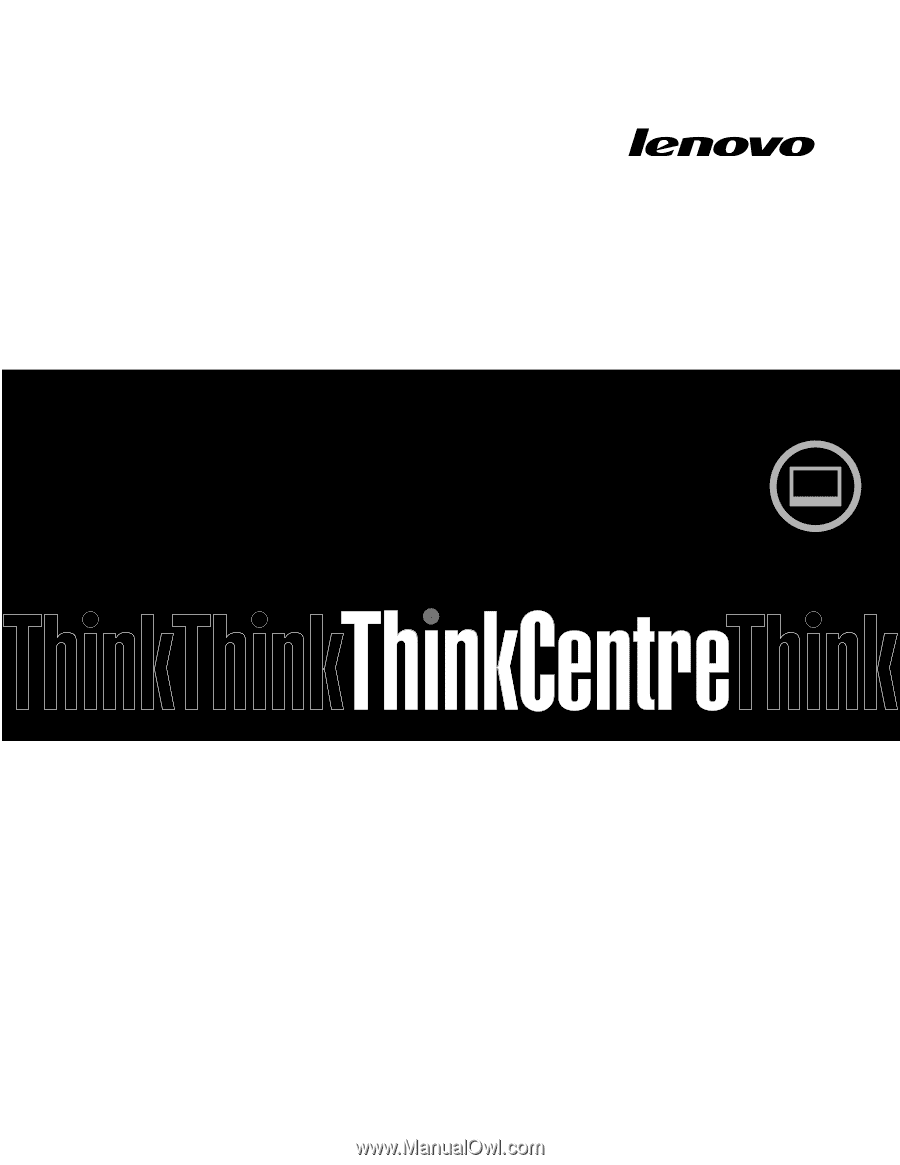
Guide d'utilisation
ThinkCentre Edge
Types de machines :
2117 et 2118